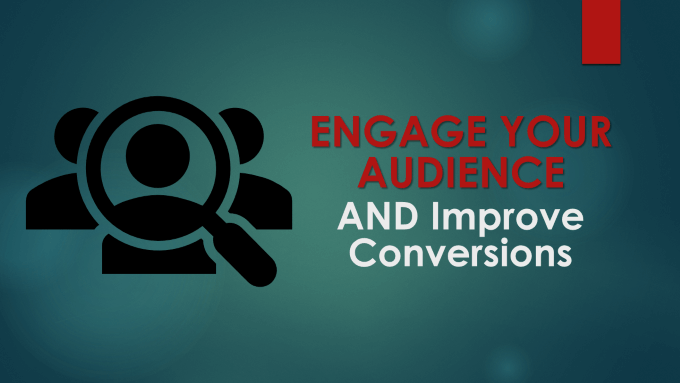PowerPoint के माध्यम से प्रस्तुतियाँ वितरित करना उबाऊ नहीं होगा। कोई फर्क नहीं पड़ता कि आपका दर्शक कौन है, आप ऐसी स्लाइड बना सकते हैं जो आकर्षक, प्रभावी और बिंदु पर हों। PowerPoint स्लाइड शो वीडियो को शामिल करें, डीवीडी, पीडीएफ और अधिक के लिए परिवर्तित
पहले स्लाइड बनाने से पहले, अपनी प्रस्तुति के लक्ष्य को पहचानें। आप चाहते हैं कि आपके दर्शक आखिर में क्या सीखें, समझें और क्या करें?

एक रूपरेखा बनाएं, अपना शोध करें, और अपने दर्शकों पर विचार करें। जिन मुख्य बिंदुओं को आप वितरित करना चाहते हैं, उन्हें समर्थन विवरण शामिल करें, और यह निर्धारित करें कि विज़ुअल का सबसे अधिक प्रभाव कहाँ होगा।
यह आलेख एक आकर्षक PowerPoint स्लाइड शो प्रस्तुति देने के लिए एक प्रस्तुति को डिज़ाइन करने के लिए दस युक्तियों को रेखांकित करेगा।
एक कहानी बताएं
जब आप योजना बना रहे हैं और अपनी रूपरेखा तैयार कर रहे हैं, तो कंटेंट के बारे में एक सतत कहानी के रूप में सोचें।
अपनी प्रस्तुति को उसी तरह से तैयार करें जिस तरह से आप एक भाषण या निबंध करेंगे। एक परिचय के साथ शुरू करें, सहायक बिंदुओं को जोड़ें, और फिर एक सारांश और कॉल-टू-एक्शन (सीटीए) के साथ समाप्त करें।
<-! -In_content_1 all: [300x250] / dfp: [640x360]->
बहुत अधिक पाठ का उपयोग न करें
PowerPoint आपके PowerPoint प्रस्तुति के लिए एक दृश्य सहायता है। आपकी स्लाइड्स को आपके भाषण में जोड़ना चाहिए, इसे प्रतिस्थापित नहीं करना चाहिए। बहुत अधिक पाठ आपके दर्शकों को भ्रमित और विचलित कर सकता है।
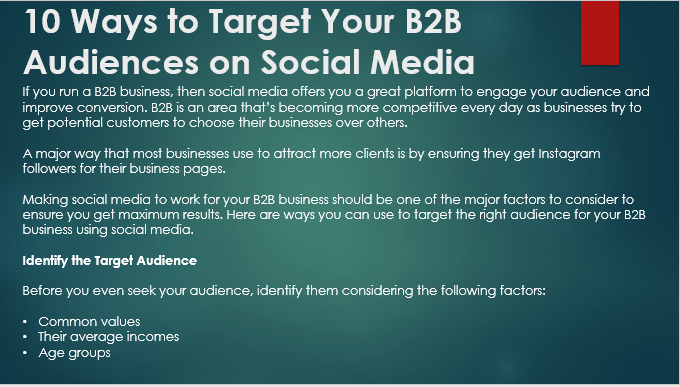
ऊपर के उदाहरण में, दर्शक स्लाइड को पढ़ रहे होंगे और यह नहीं सुनेंगे कि आप क्या कह रहे हैं।
पाठ को कई स्लाइड्स में तोड़ें और जब आप प्रस्तुत कर रहे हों तो उन पर विस्तृत करें। कुछ और सरल और अधिक संक्षिप्त करने का प्रयास करें जैसे कि नीचे की स्लाइड:
ऊपर की स्लाइड आपकी शीर्षक स्लाइड है। रंग और फ़ॉन्ट आकार आपकी आंख को छोटे पाठ में खींचते हैं। जल्दी से पढ़ना इतना आसान है कि आपके दर्शक अपना ध्यान इस ओर मोड़ सकते हैं कि आप स्लाइड पढ़ने के बजाय क्या कह रहे हैं।
बाद की स्लाइड्स के लिए, जो आप चर्चा कर रहे हैं, उसका सबसे अधिक मुख्य बिंदु का उपयोग करें और इसे नेत्रहीन बनाएं। नीचे दिए गए उदाहरण में अपील की जा रही है।